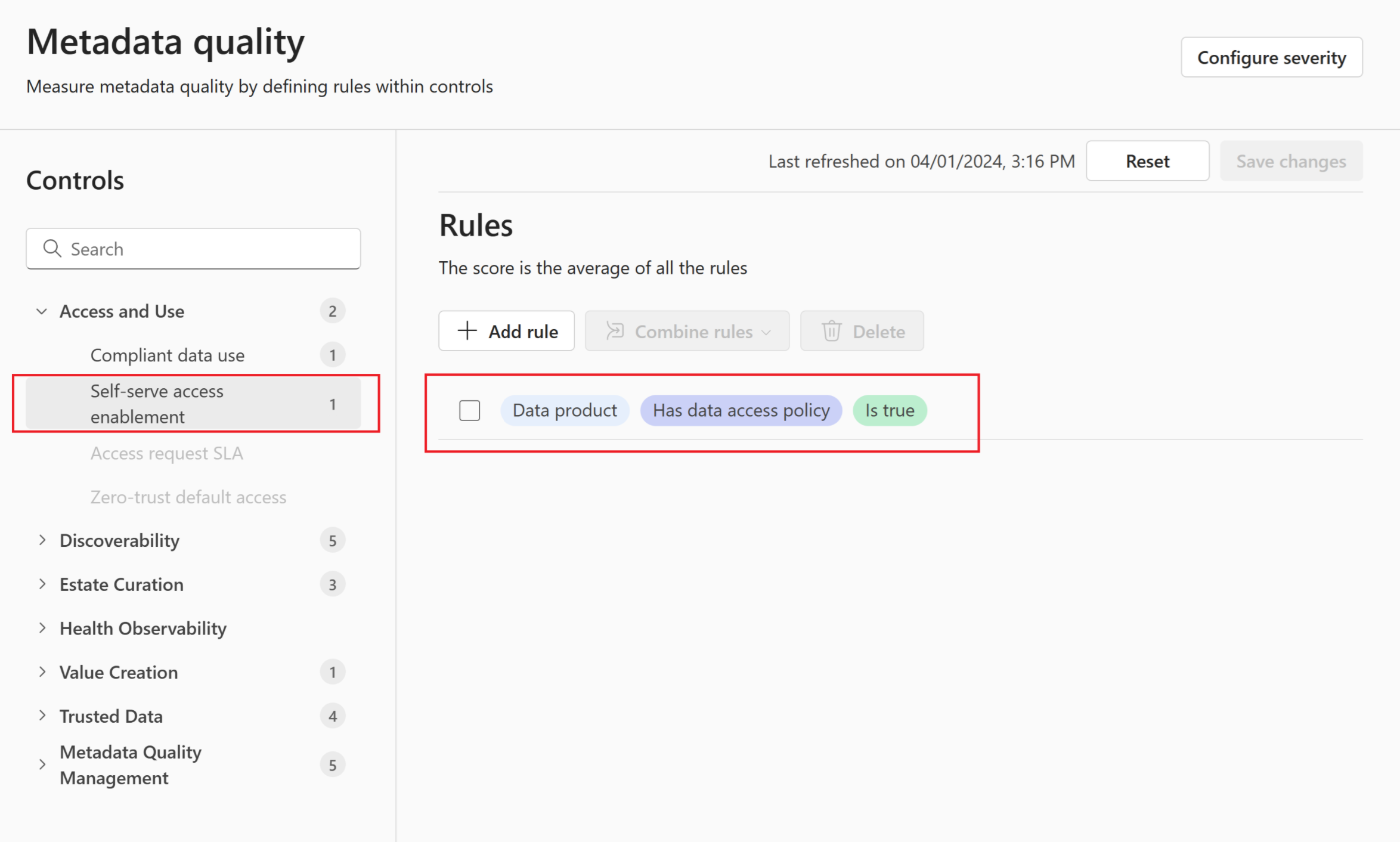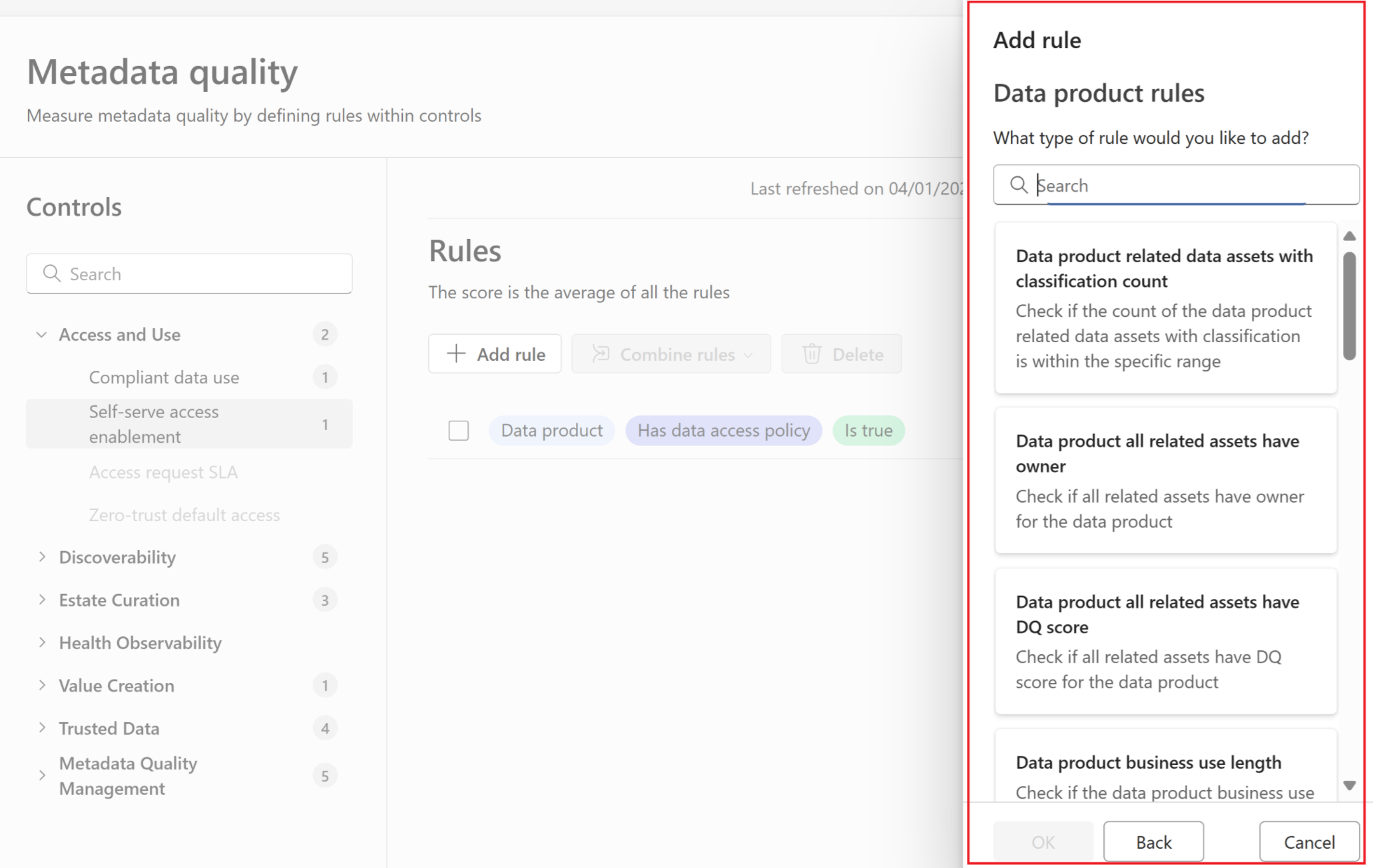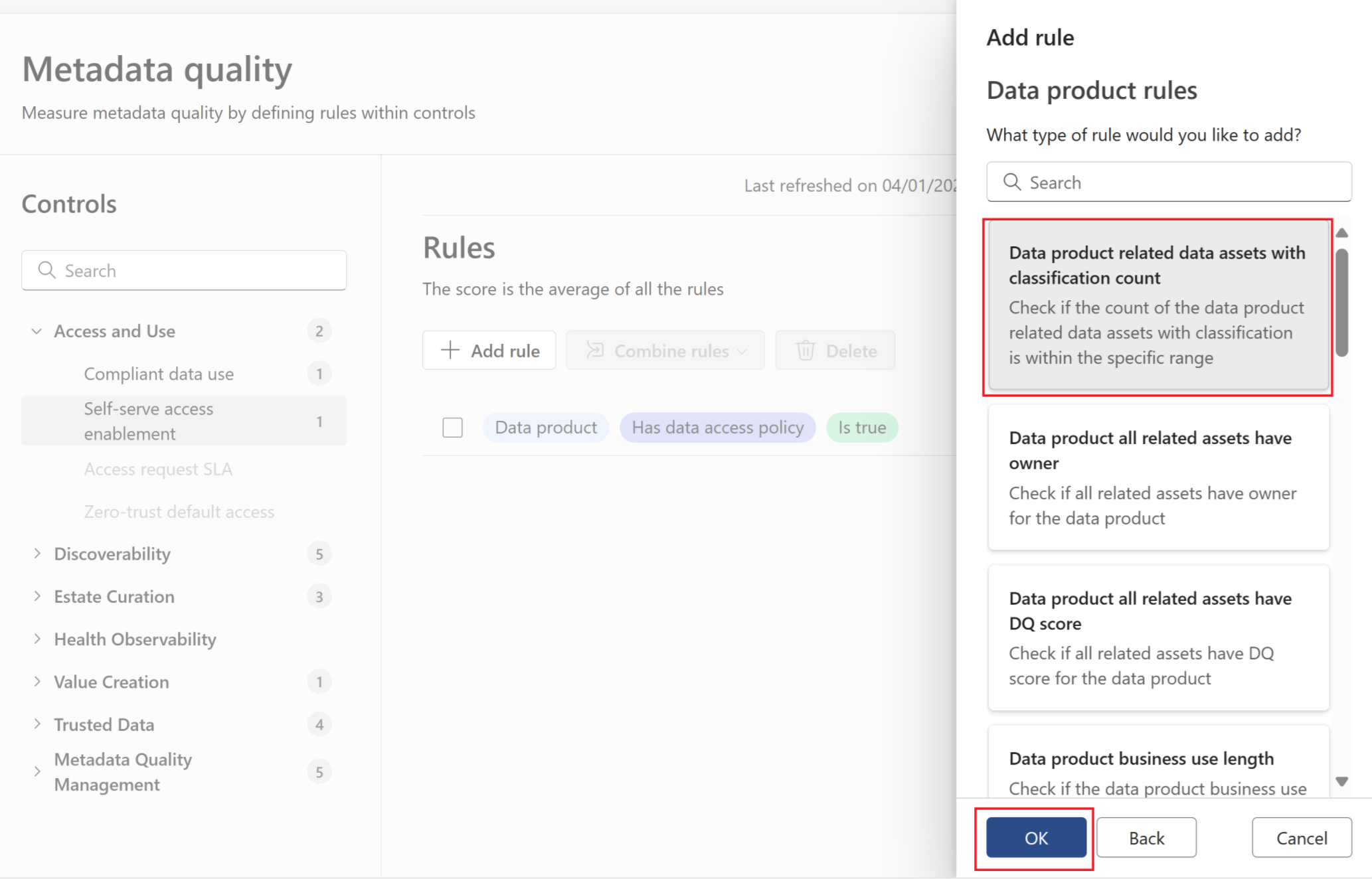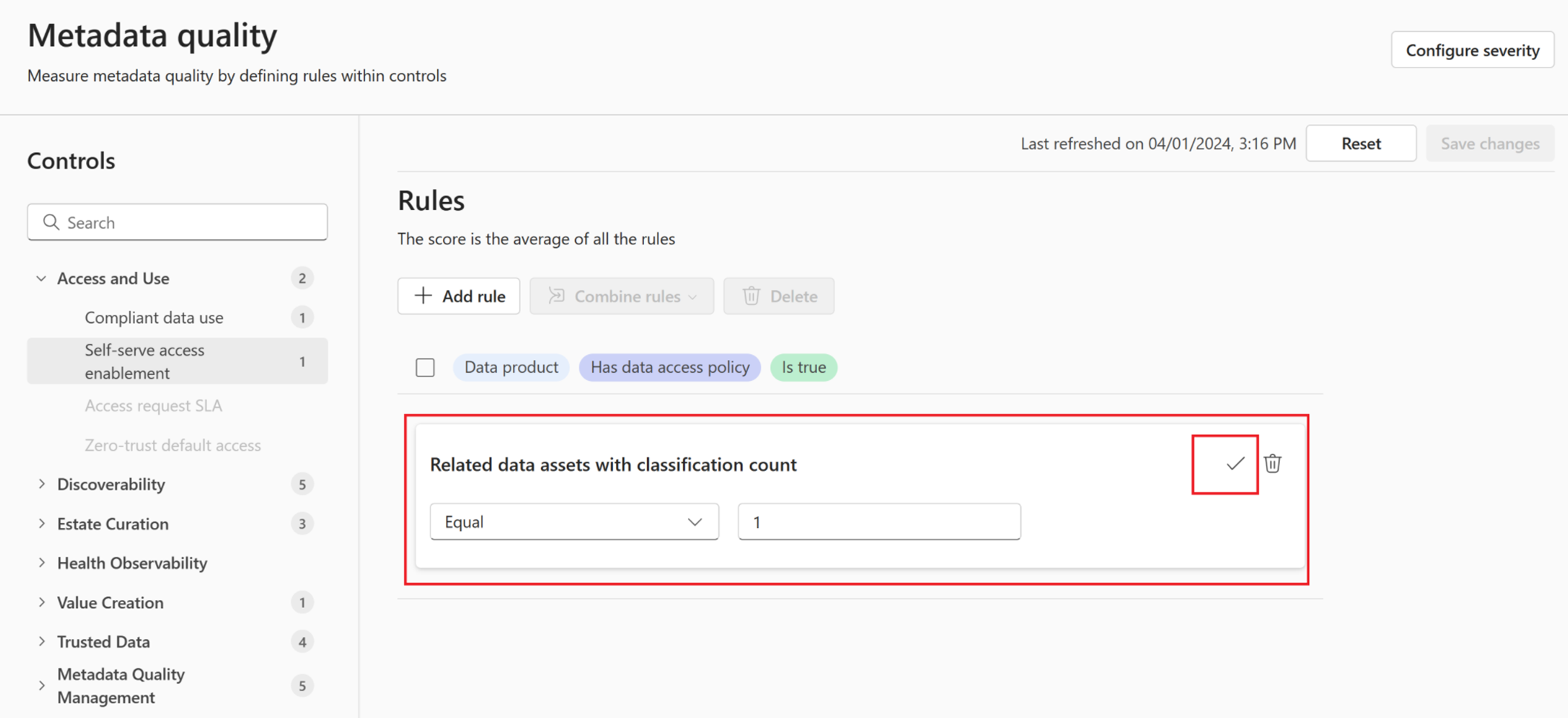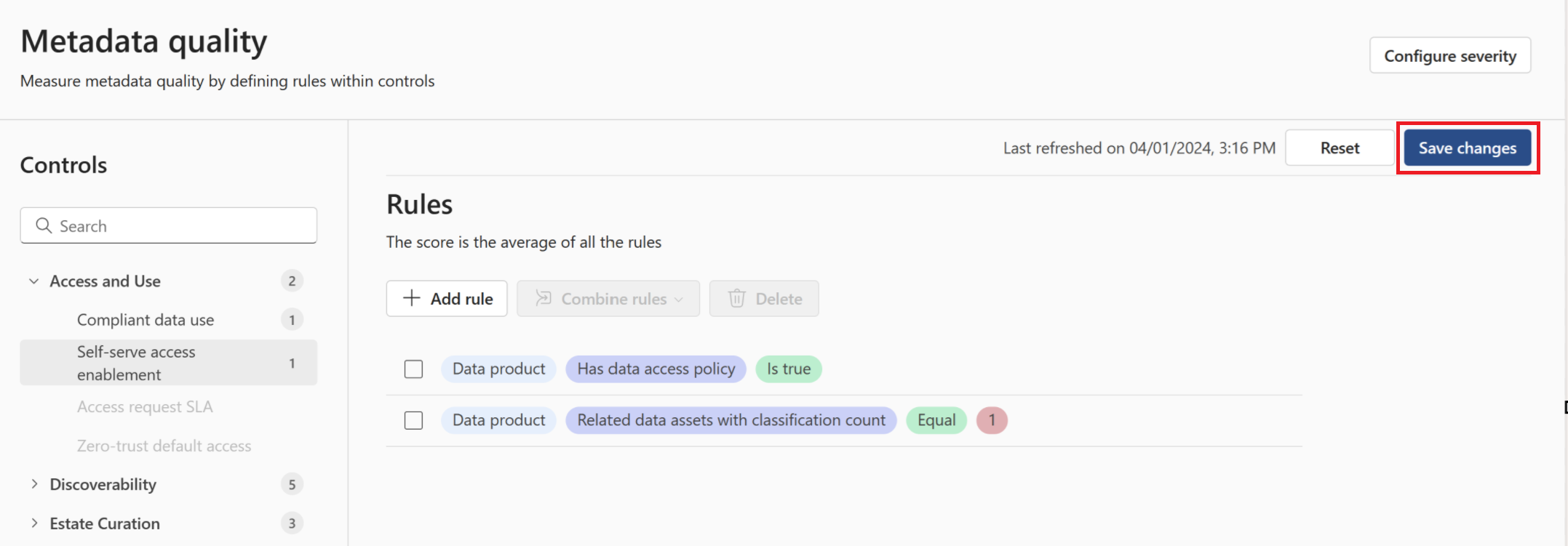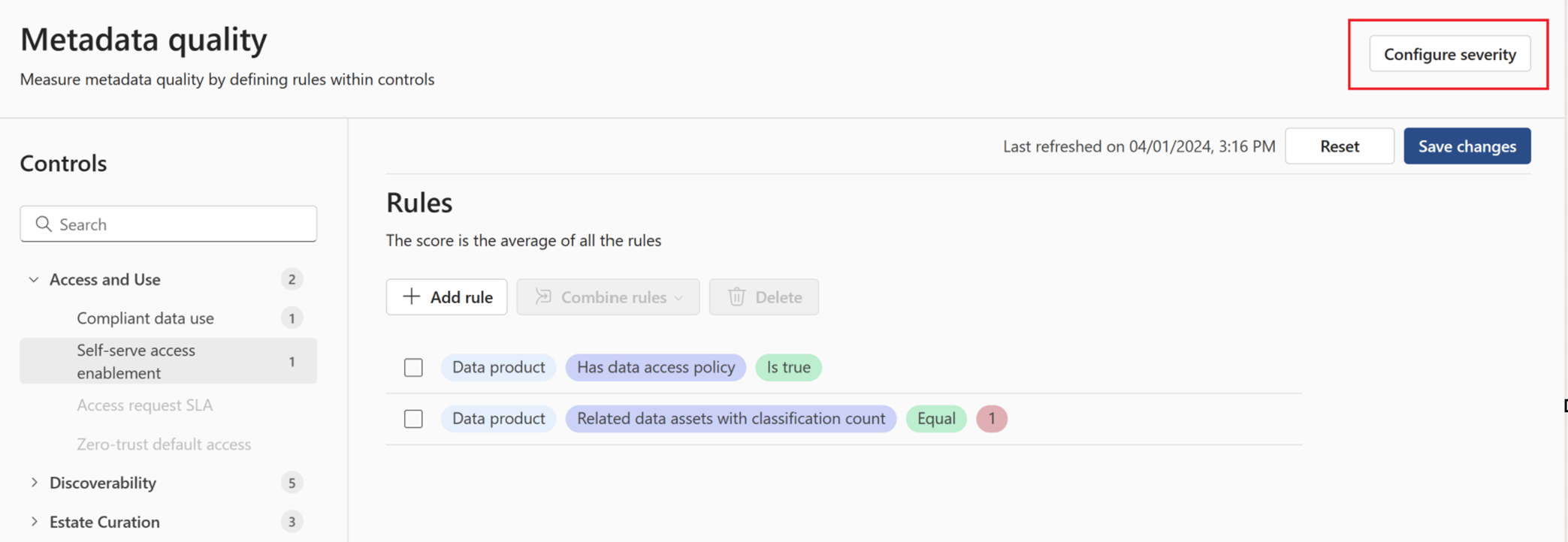Metadatenqualität in Microsoft Purview
Die Metadatenqualität ist für Data Stewards und Mitglieder des Chief Data Officer-Büros eine Benutzeroberfläche mit wenig Oder ohne Code, um Logik zum Testen der Metadatenintegrität und -qualität zu schreiben. Data Stewards können komplexe Logik schreiben, ohne sich Gedanken über die Codierung machen zu müssen, und sehen sofort Ergebnisse in Unified Catalog. Metadatenqualität enthält einen Satz vordefinierter Logik für jedes Steuerelement, über die Sie im Artikel Integritätskontrollen nachlesen können. Als Data Steward können Sie der vorhandenen Logik weitere Regeln hinzufügen, und bei der nächsten Aktualisierung der Integritätssteuerelemente wird die neue Metadatenqualitätslogik auf alle Metadaten basierend auf dem Bereich (Datenprodukt oder Governancedomäne oder eine andere Entität) angewendet.
Voraussetzungen
Benutzer benötigen die Rolle Data Health-Besitzer , um die Metadatenqualität zu aktualisieren und zu verwalten.
Zugriffsmetadatenqualität
- Wählen Sie in Unified Catalogdie Option Integritätsverwaltung und dann Steuerelemente aus.
- Erweitern Sie auf der Seite Steuerelemente (Vorschau)den Eintrag Metadatenqualitätsverwaltung.
Hinzufügen einer Metadaten-Qualitätskontrollregel
Wählen Sie auf der Seite Metadatenqualität ein beliebiges Steuerelement aus, um die zugehörige Liste der Steuerelemente anzuzeigen.
Sie können eine neue Regel hinzufügen, indem Sie die Schaltfläche + Regel hinzufügen auswählen.
Die Seite Regel hinzufügen wird mit einer Liste aller verfügbaren Regeln für Ihren aktuellen Bereich geöffnet. (Beispielbereich: Datenprodukt)
Wählen Sie eine Regel und dann OK aus.
Wählen Sie weitere Parameter aus, die zum Abschließen der Logik erforderlich sind (z. B. die Anzahl der Datenassets mit einer Klassifizierungsanzahl)
Klicken Sie auf die Schaltfläche mit dem Häkchen.
Wählen Sie Änderungen speichern aus, um Ihre Updates zu speichern.
Hinweis
Während die Metadatenqualitätsregeln ausgeführt werden, tragen alle bestandenen Überprüfungen zur Integritätskontrolle bei, und alle fehlgeschlagenen Überprüfungen tragen zu Integritätskontrollaktionen bei.
Bearbeiten einer Metadaten-Qualitätskontrollregel
Wählen Sie auf der Seite Metadatenqualität ein beliebiges Steuerelement aus, um die zugehörige Liste der Steuerelemente anzuzeigen.
Zeigen Sie auf eine vorhandene Regel, und wählen Sie das Zu bearbeitende Stiftsymbol oder das Papierkorbsymbol zum Löschen aus.
Wenn Sie dies bearbeiten, aktualisieren Sie die Regellogik, und wählen Sie die Häkchenschaltfläche aus.
Wählen Sie Änderungen speichern aus, um Ihre Änderungen zu speichern.
Regeln kombinieren
- Aktivieren Sie das Kontrollkästchen neben mehr als einer Regel, und wählen Sie dann die Schaltfläche Regeln kombinieren aus.
- Wählen Sie aus, ob Sie die Regeln mit dem OR- oder AND-Operator kombinieren möchten.
- Wählen Sie Änderungen speichern aus, um Ihre Updates zu speichern.
Alle Regeln zurücksetzen
Sie können alle Regeln jederzeit mithilfe der Schaltfläche Zurücksetzen auf ihren Standardwert zurücksetzen. Wenn Sie dies tun, verlieren Sie alle anpassungen, die Sie vorgenommen haben.
Festlegen des Schweregrads
Sie können den Schweregrad Ihrer Steuerelemente festlegen, um zu bearbeiten, wie sie bei Regelfehlern in den Integritätsaktionen angezeigt werden.
Öffnen Sie das Microsoft Purview-Portal, und wählen Sie Unified Catalog aus.
Wählen Sie die Dropdownliste Integritätsverwaltung aus.
Wählen Sie Metadatenqualität aus.
Wählen Sie Schweregrad konfigurieren aus.
Wählen Sie eine Steuerelementkategorie und dann Ihr Steuerelement aus.
Für jedes Steuerelement können Sie den Schweregrad auf eine der folgenden Optionen festlegen: Niedrig, Mittel, Hoch
Wählen Sie Speichern aus, um Ihre Änderungen zu speichern.
Wenn Metadatenqualitätsregeln ausgeführt werden, werden Ihre Integritätsaktionen entsprechend Ihren neuen Einstellungen aktualisiert.
Standardaktionen
Hier ist eine Liste der Standardaktionen, die sofort verfügbar sind:
| Suchen des Typs | Suchen des Untertyps | Suchen des Namens | Severity |
|---|---|---|---|
| Zugriff und Verwendung | Konforme Datenverwendung | Fehlende Nutzungsbedingungen für Datenprodukte | Mittel |
| Self-Service-Zugriffsaktivierung | Fehlende Zugriffsrichtlinie für Datenprodukte | Mittel | |
| Auffindbarkeit | Datenkatalogisierung | Datenprodukt, das nicht mit Datenassets verknüpft ist | Hoch |
| Fehlende Beschreibung für Datenprodukte | Hoch | ||
| Fehlende veröffentlichte Glossarbegriffe für Datenprodukte | Hoch | ||
| Fehlender Anwendungsfall für Datenprodukte | Hoch | ||
| Verbindung mit Datenprodukten | Datenprodukt, das nicht mit Datenassets verknüpft ist | Mittel | |
| Nachlass curation | Klassifizierung und Bezeichnung | Fehlende Klassifizierung für Datenassets | Mittel |
| Integritätsüberwachung | Überwachung, Warnungen und Erkenntnisse zur Integritätsverwaltung | ||
| Metadatenqualitätsverwaltung | Nutzbarkeit von Datenprodukt | Die Länge der Governancedomänenbeschreibung beträgt weniger als 100 Zeichen. | Mittel |
| Die Länge der Datenproduktbeschreibung beträgt weniger als 100 Zeichen. | Mittel | ||
| Die Beschreibung des veröffentlichten Glossarbegriffs beträgt weniger als 25 Zeichen. | Mittel | ||
| Verknüpfte Ressourcen | Die Länge der Datenproduktbeschreibung beträgt weniger als 100 Zeichen. | Mittel | |
| Fehlende veröffentlichte Glossarbegriffe für datenprodukt | Hoch | ||
| Vertrauenswürdige Daten | Zertifizierung des Datenprodukts | Datenprodukt wird nicht unterstützt | Niedrig |
| Datenproduktbesitz | Fehlende Besitzer für Datenassets | Hoch | |
| Fehlende Besitzer für Datenprodukte | Hoch | ||
| Aktivieren der Datenqualität | Fehlende Datenqualitätsbewertungen für Datenassets | Mittel | |
| Wertschöpfung | Business OKRs-Ausrichtung | Fehlende OKRs für Datenprodukte | Mittel |
Begrenzungen
Derzeit können Sie vorhandene Metadatenqualität der Integritätskontrolle bearbeiten und verwalten, aber keine neuen Steuerelemente erstellen.